在手机个性化设置中,锁屏壁纸是用户展现个人风格的重要窗口,vivo手机凭借直观的操作逻辑和丰富的功能,为用户提供了便捷的锁屏壁纸自定义方式,以下从实用角度出发,分步骤解析如何通过相册为vivo手机设置锁屏壁纸,并附上提升使用体验的技巧。
准备工作
-
确认系统版本
vivo不同机型搭载的Funtouch OS或OriginOS系统界面略有差异,建议进入【设置】>【系统升级】确认是否为最新版本,避免功能入口不一致导致操作困惑。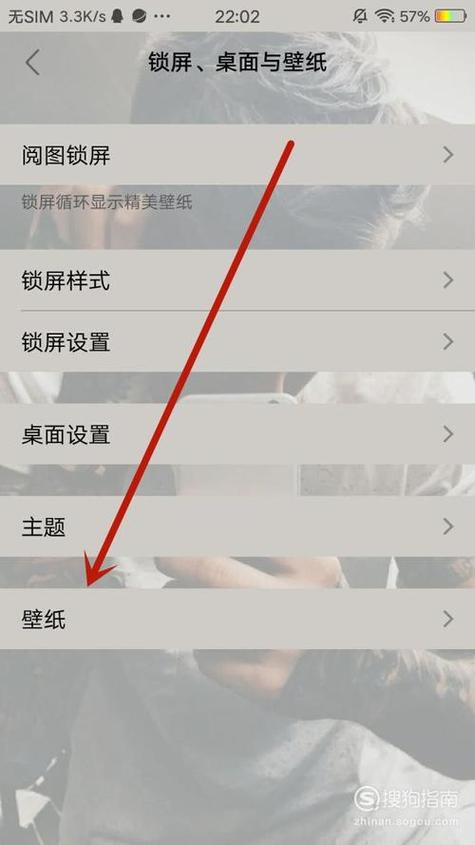
-
选择合适图片
锁屏壁纸需兼顾美观与实用性,推荐使用分辨率高于1080×2400像素的图片,避免拉伸模糊;若习惯查看锁屏通知,优先选择顶部区域留白或色彩较浅的图片,确保文字信息清晰可见。
通过相册设置锁屏壁纸的完整流程
步骤1:定位目标图片
打开vivo自带【相册】应用,进入照片分类或相册文件夹,找到需设置为壁纸的图片,长按图片可进入多选模式,提前预览效果。

步骤2:调用设置功能
点击图片进入全屏预览界面,轻触屏幕下方功能栏中的【更多】按钮(部分机型显示为“…”图标),在弹出的菜单中选择【设为壁纸】选项。
步骤3:调整显示区域
系统将进入壁纸裁剪界面,双指捏合缩放图片或拖动选框,确保关键内容(如人物面部、风景主体)位于虚线框内,此处需注意:
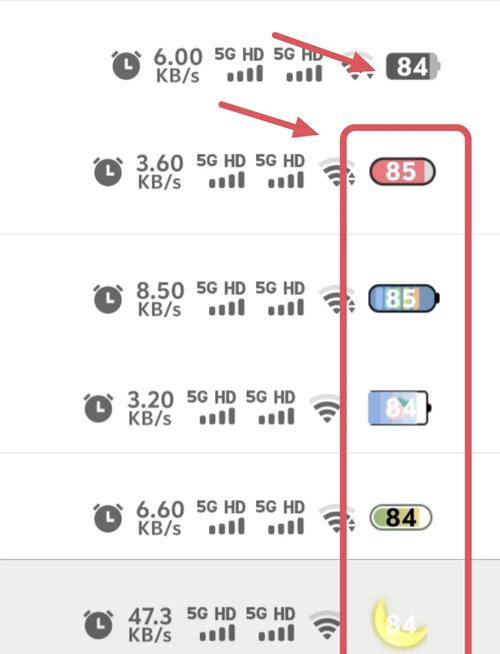
- 竖版图片建议保留上下边缘余量,避免时间/通知栏遮挡
- 横版图片可通过左右滑动选取最佳片段
步骤4:应用至锁屏
点击右上角【完成】,在弹出的对话框中选择【锁屏壁纸】,部分机型需额外勾选【应用于锁屏】选项,确认后即可生效。
高频问题解决方案
Q1:设置后壁纸显示不全或变形?
- 原因:图片比例与屏幕分辨率不匹配
- 解决方案:使用系统自带的【壁纸商店】下载适配当前机型尺寸的图片,或通过第三方工具(如Canva)将图片裁剪为19.5:9标准比例。
Q2:动态壁纸无法通过相册设置?
vivo相册暂不支持直接设置动态锁屏壁纸,需进入【i主题】APP,搜索“动态壁纸”关键词,下载后通过主题详情页的【应用】按钮单独设置锁屏效果。
Q3:锁屏壁纸自动更换如何关闭?
若开启过【阅图锁屏】功能,系统会定时推送新壁纸,关闭路径:【设置】>【锁屏、桌面与壁纸】>【阅图锁屏】>关闭【阅图锁屏开关】。
提升个性化体验的进阶技巧
-
分场景设置壁纸
利用vivo【原子隐私系统】功能,可创建独立空间并为其单独设置锁屏密码与壁纸,实现工作/生活场景的视觉区隔。 -
结合熄屏显示
在【设置】>【动态效果】中开启【熄屏显示】,选择与锁屏壁纸色调呼应的时钟样式,增强视觉连贯性。 -
壁纸与主题联动
进入【i主题】>【混搭】,可单独保留当前锁屏壁纸的同时更换图标包与系统配色,实现深度定制。
观点
锁屏界面作为手机交互的第一触点,直接影响用户对设备的情感认同,vivo通过简化操作层级、提供多样化的适配方案,降低了美学表达的技术门槛,建议定期根据季节、心情更换壁纸,既能保持新鲜感,也是充分利用硬件显示性能的有效方式,若追求更高阶玩法,可尝试将锁屏快捷键与壁纸色系匹配,进一步提升操作沉浸感。


